电影海报:制作疯狂的麦克斯主题海报
话唠小董 人气:0设计制作疯狂的麦克斯主题海报,整体以沙漠、热血、和硬朗等元素为主,后期再配合滤镜来调色渲染好色彩即可。
先看看最终效果

素材及PSD文件链接:http://pan.baidu.com/s/1jHs5MKI 密码:9be6
一、头脑风暴:
疯狂的麦克斯这部电影全程都是热血沸腾的感觉,看官方海报就知道是一个很硬朗的电影风格,所以我们要做得热血一些。
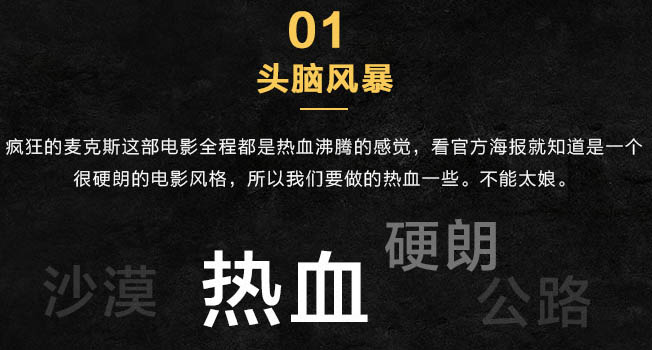
二、寻找参考:
参考一些觉得比较合适的好作品。
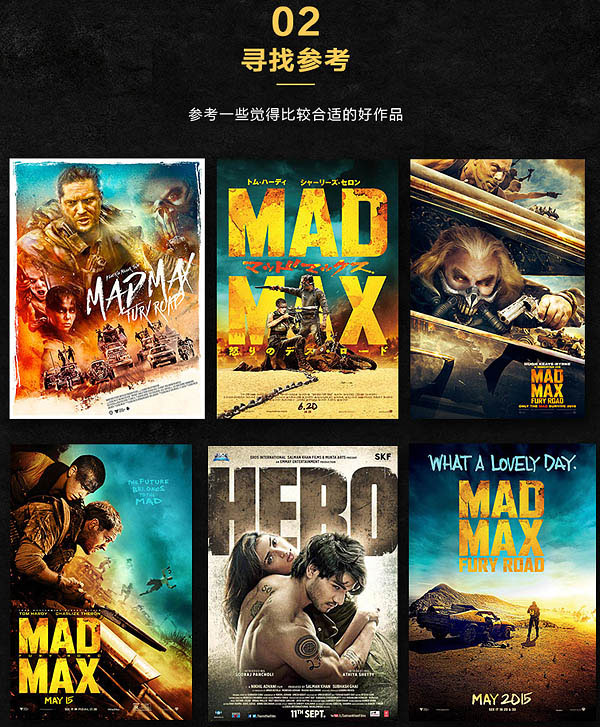
三、整理素材并构图:
有的时候是因为有了一个好的素材才有的一个好的构思,有的时候是因为有了一个好的构思才去找素材。
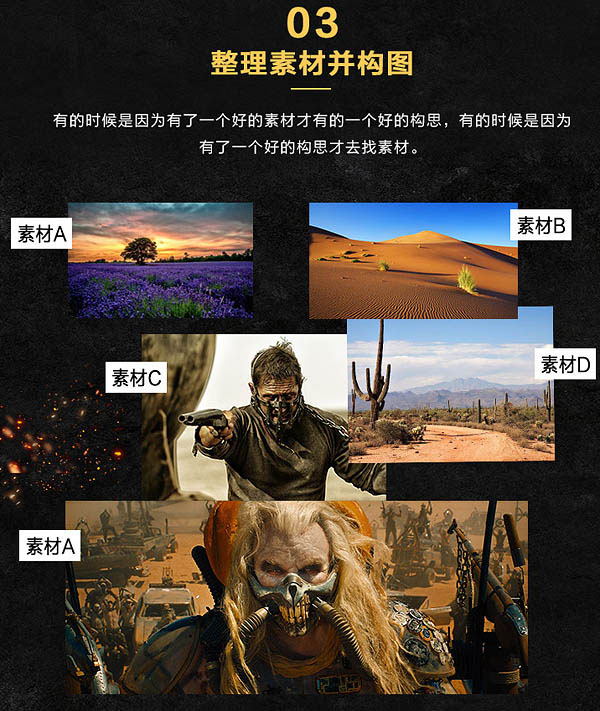
构图:
1、新建一个1920 * 2400大小的画布,把素材A置入画布,取图片合适的位置。

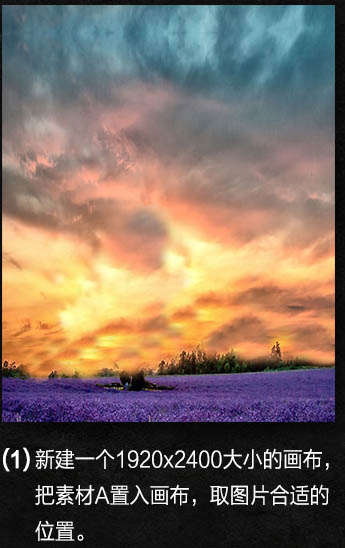
2、用魔棒去掉素材B的天空,只留下沙漠。

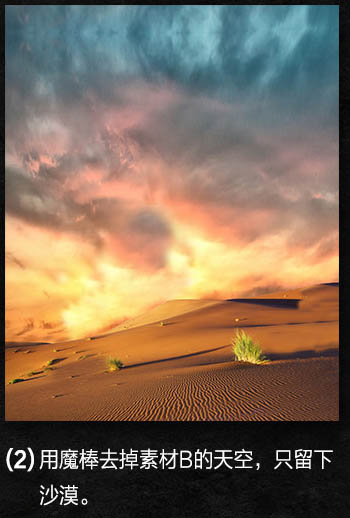
3、把电影的男主角抠出,放入合适的位置。


4、因为素材人物有缺失,用仿制图章工具加长一点,并倾斜一点,这样构图不会太死板。

四、调节画面整体感:
调节背景。

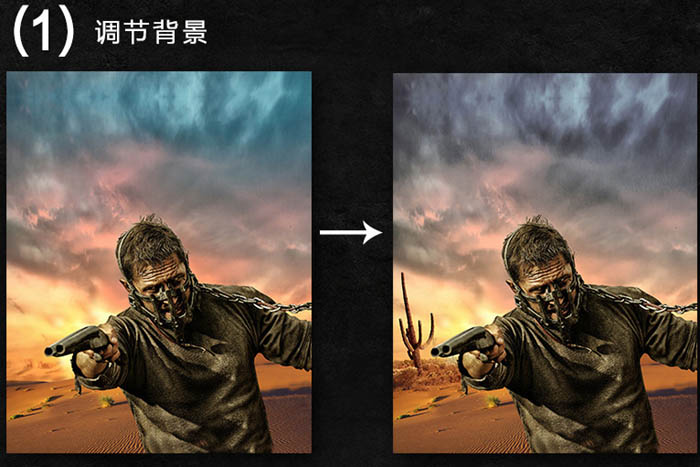
因为不想做官方海报那种黄蓝色搭配的海报,设想的是一个整体红黄色的效果,所以要把天空的蓝色去掉,在背景层用可选颜色来调节,降青并且加暗画面。
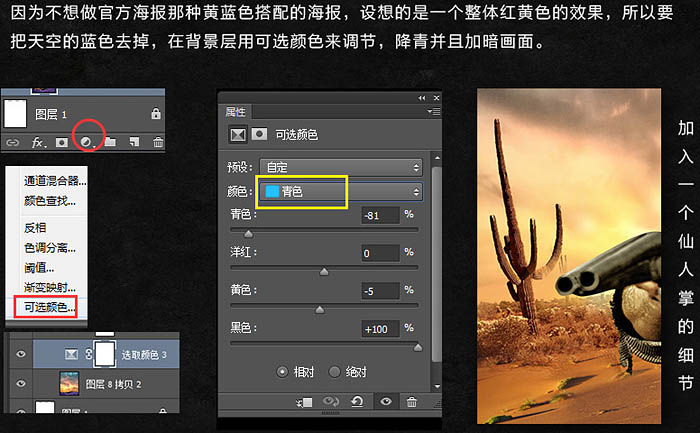
调节背景

在背景图层上面操作色彩平衡,让背景变的黄一些,一层不够的话再调节一层。
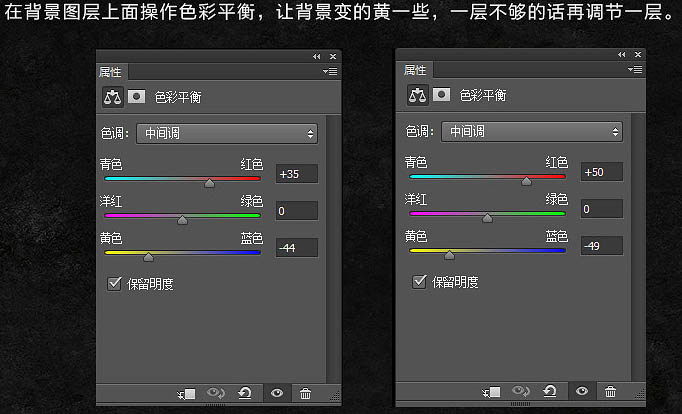
压暗背景:
在背景层调节曲线,压暗整体画面。
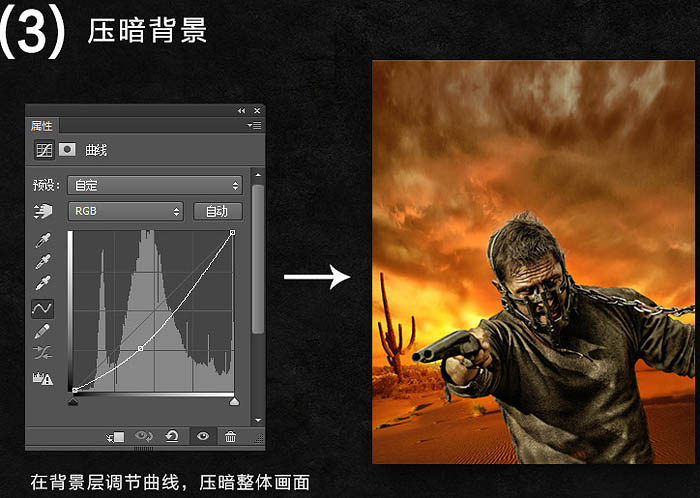
把天空涂抹一个暗灰色,模式改成正片叠底,压暗天空。
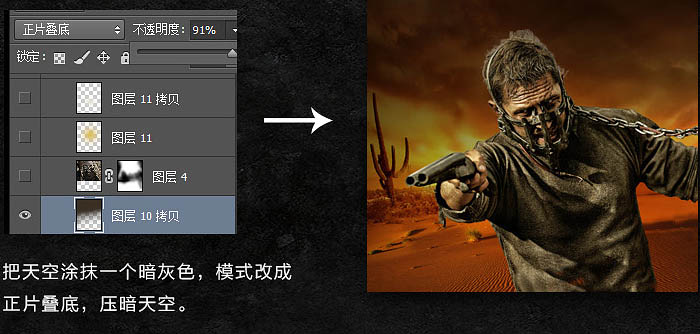

把这个变态的大BOSS置入背景的天空层,模式改成叠加,透明度降到70,背景层先到这里,大效果已经出来了。

五、调节人物:
1、加强人物素材清晰度。
用滤镜camera raw加强人物的清晰度,这个滤镜很好用,后面调颜色也可以用到。
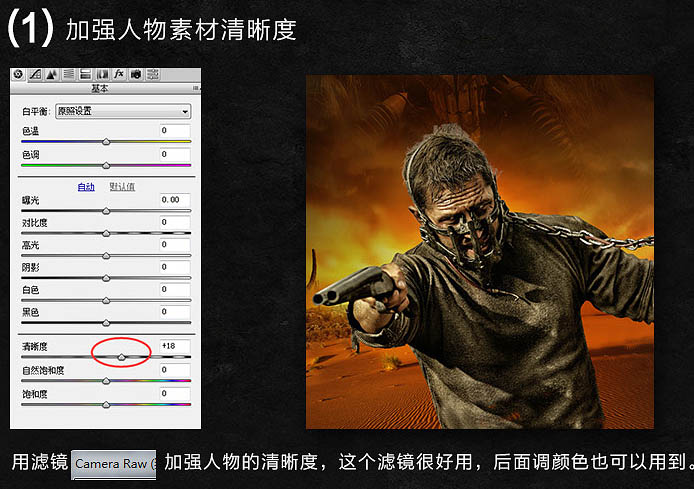
2、修补人物的头发。
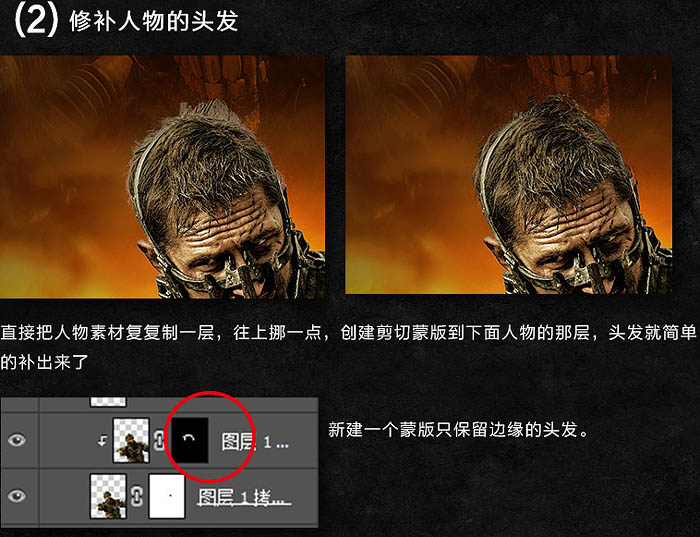
3、调节人物枪支。
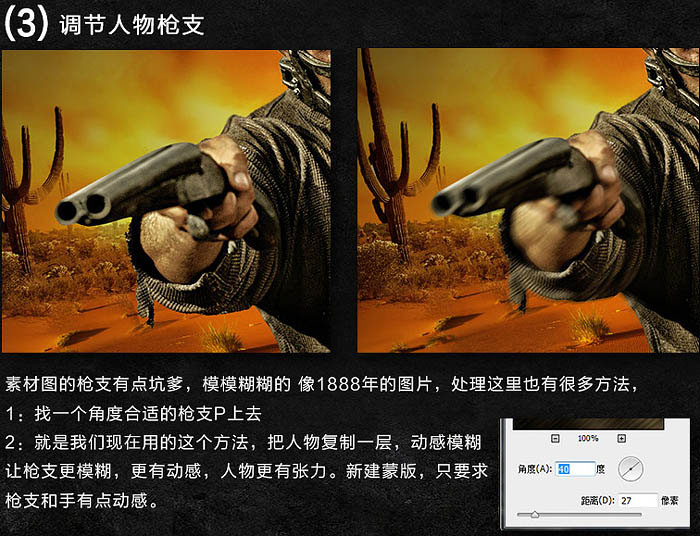
4、加强人物明暗。
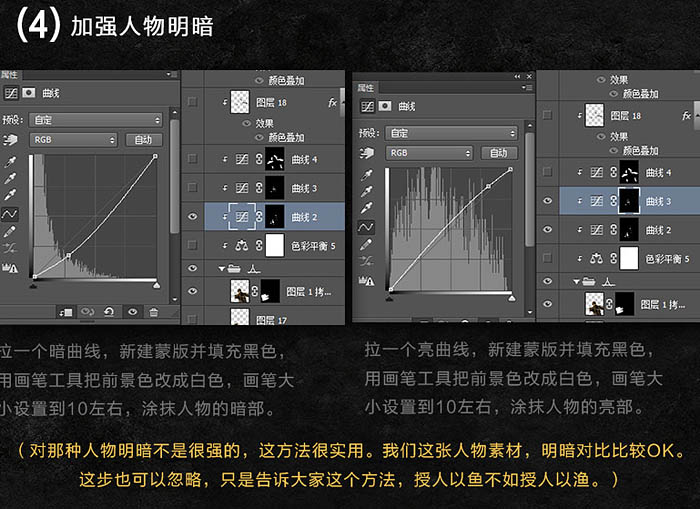
5、调节人物边缘颜色。
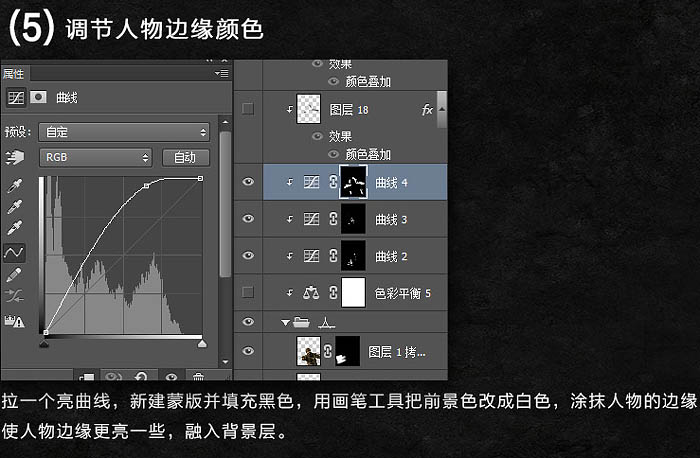

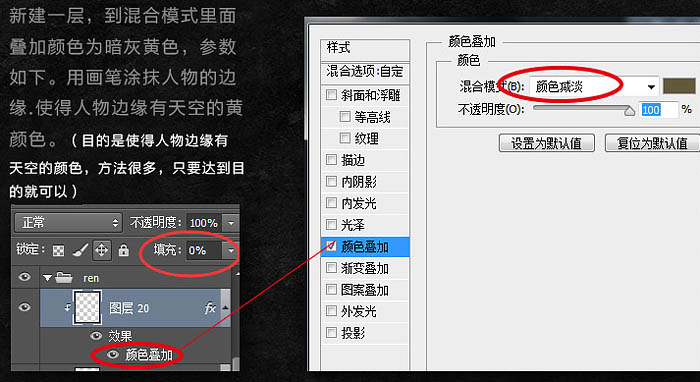

六、调节细节:
1、调整背景。
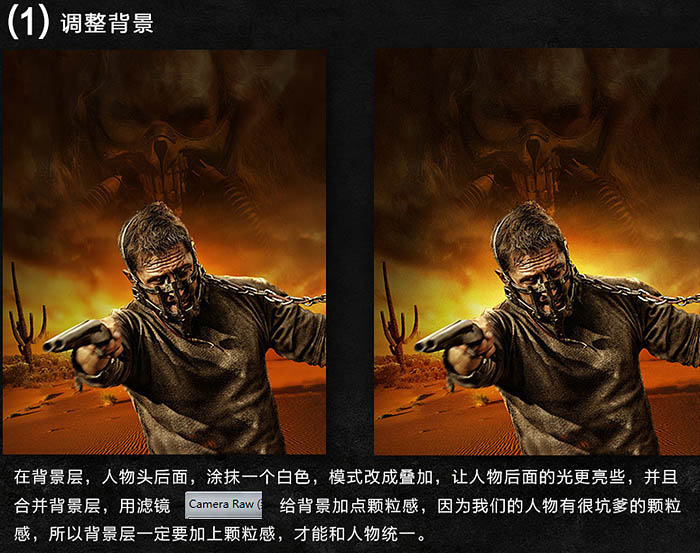
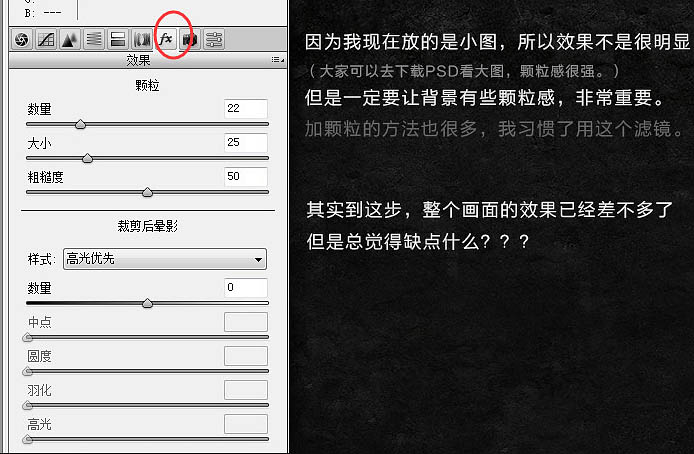
2、增加气氛。
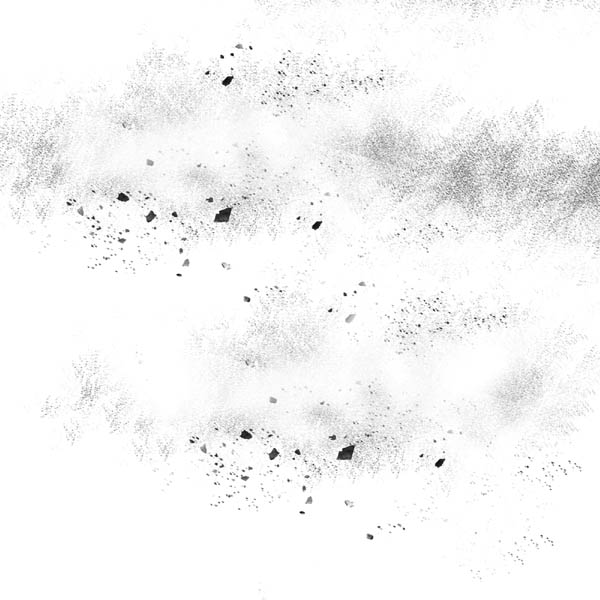
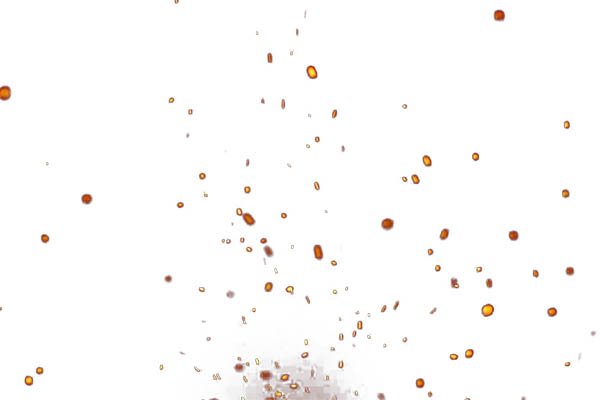
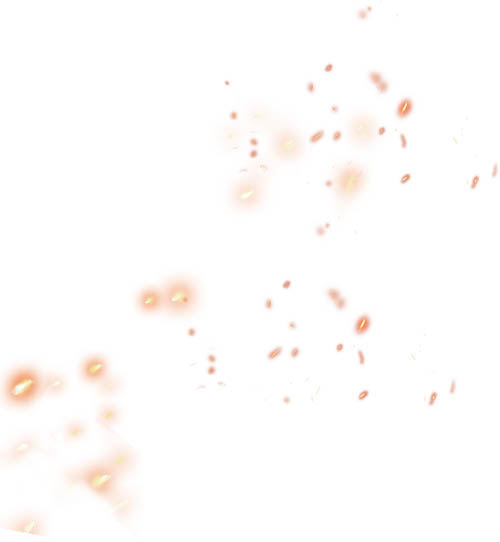
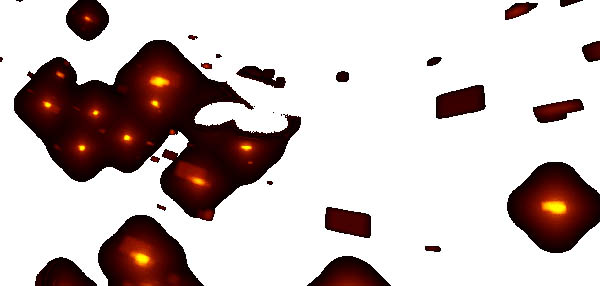
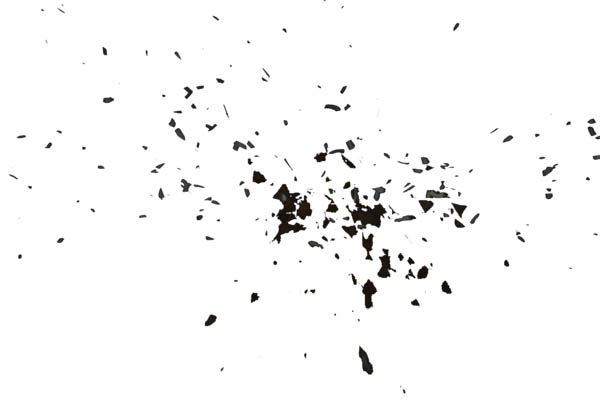
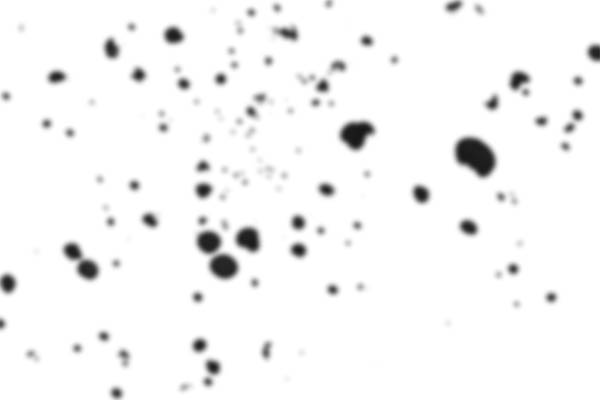
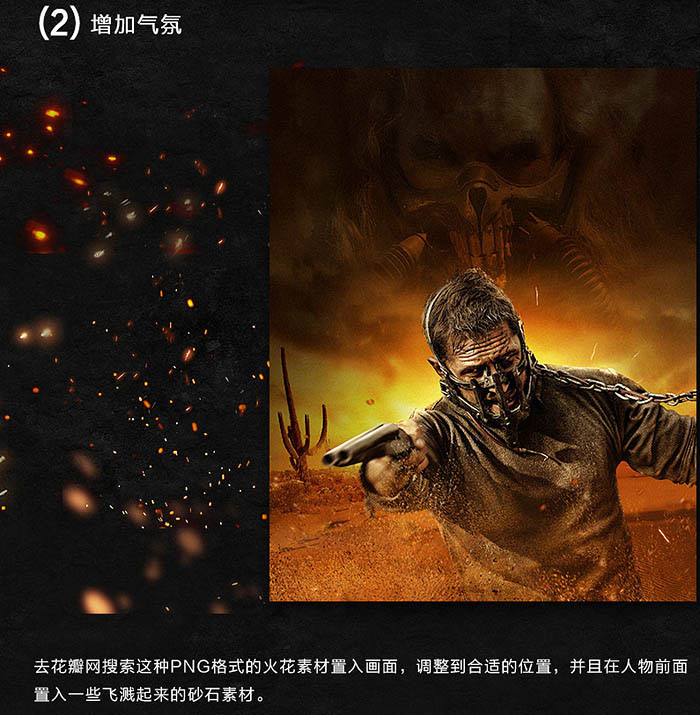
七、整体调色。exposure插件下载:http://www.softyun.net/it//photoshop/sucai/2015/s667134.html
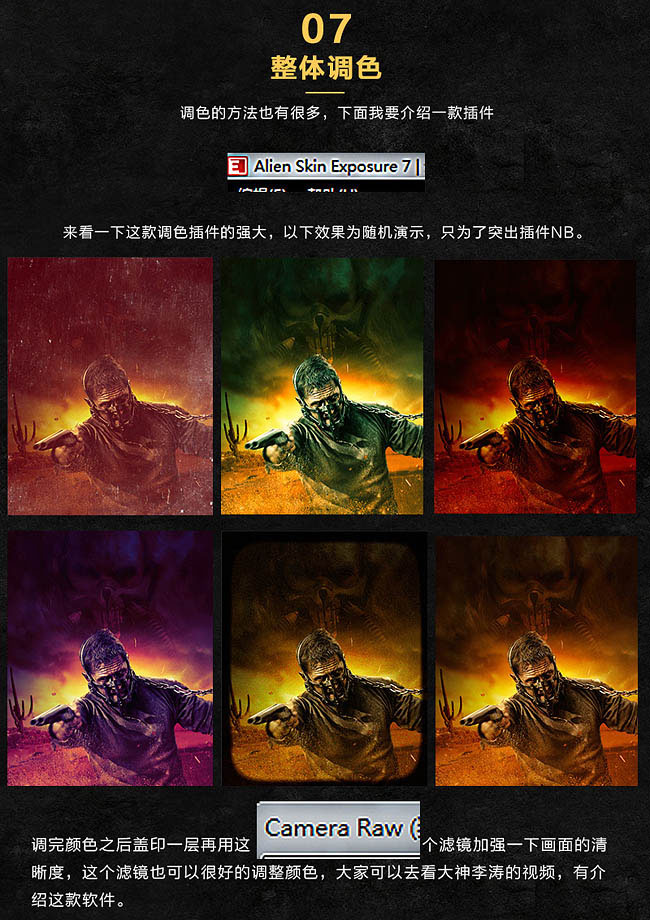
八、加入文案。
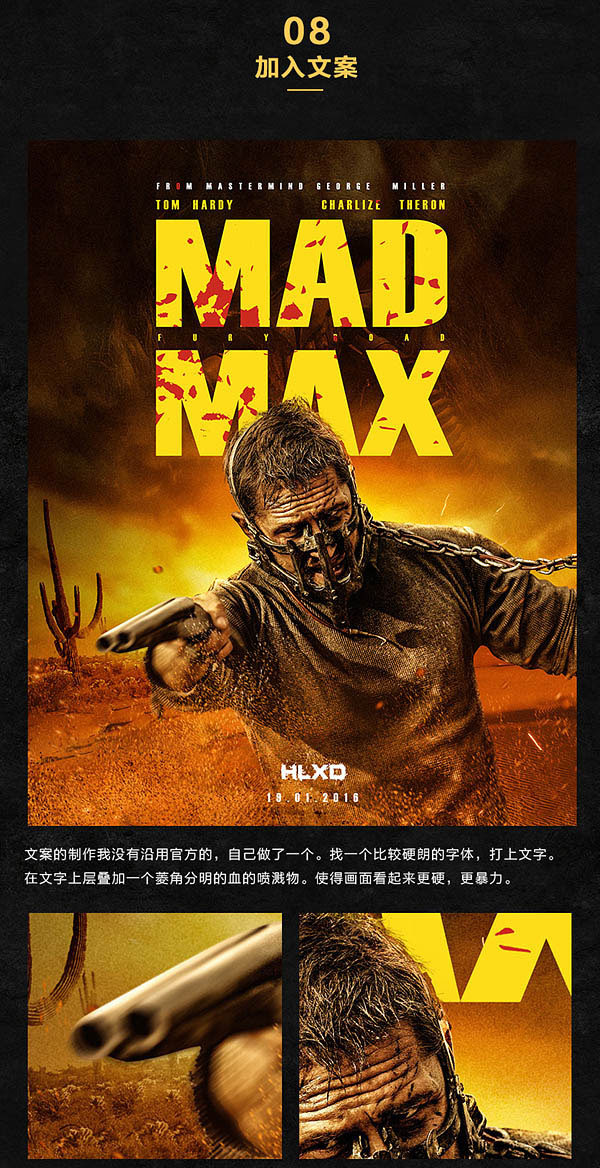
最终效果:

加载全部内容